上一篇
蓝屏修复🖥电脑蓝屏怎么办:详细排查与修复步骤
- 问答
- 2025-07-31 14:03:04
- 5
🖥️电脑蓝屏自救指南:2025年最新版🔧(含趣味emoji版)
🌟 第一步:紧急止损,记录关键信息
- 📸 拍下蓝屏代码:看到蓝屏别慌!第一时间用手机拍下屏幕下方的错误代码(如
STOP 0x0000007B),这是破解问题的“密码”! - 🚫 关闭自动重启:若没来得及拍照,长按电源键强制关机,再重启时狂按 F8/Shift+F8 进入高级启动,取消“自动重启”选项。
🔍 第二步:软件层面排查(90%问题在此解决)
-
🛡️ 安全模式大法
- 进入方式:根据品牌按键(联想F12/戴尔F8),选择【疑难解答】→【高级选项】→【启动设置】→【重启】,按 5 键进入带网络的安全模式。
- 操作核心:卸载最近安装的软件/驱动(尤其是显卡驱动!),用 360安全卫士 或 驱动人生 扫描冲突。
-
🔄 驱动回滚术
右键【开始菜单】→【设备管理器】,找到带感叹号的设备,右键“属性”→“回滚驱动程序”(显卡驱动建议从官网下载WHQL认证版)。
-
💾 系统还原神技
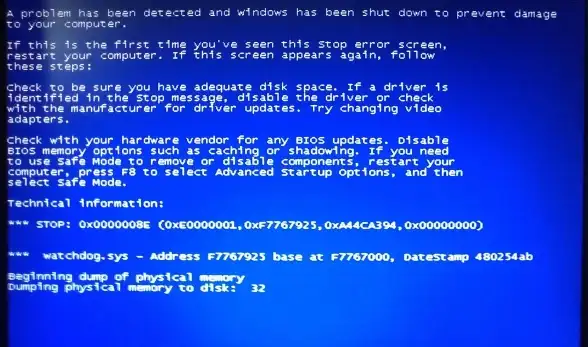
若蓝屏出现在安装软件/更新后,进入【控制面板】→【恢复】→【开始系统还原】,选一个“干净”的还原点。
-
🧹 清理散热系统
高温也会蓝屏!每季度拆机除尘,检查CPU散热膏是否干涸(曾有案例因地毯堵住进风口,CPU温度暴涨20℃!🌡️)。
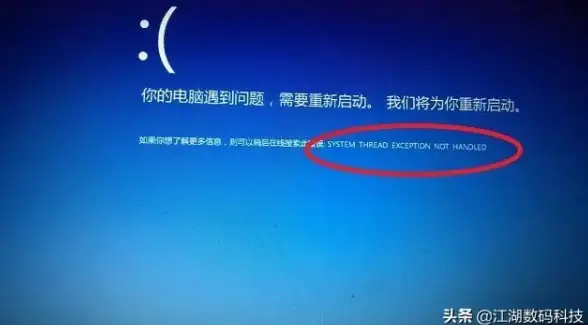
🔧 第三步:硬件深度检测(终极排查)
-
🧪 内存条检测
- 工具:用 Windows内存诊断工具(控制面板搜索)或 MemTest86 跑测试。
- 操作:若报错,拆机擦拭金手指(用橡皮擦!🧼),换插槽重插,或直接换新内存条。
-
💽 硬盘健康检查
- 命令:管理员权限打开CMD,输入
chkdsk /f /r扫描修复坏道。 - 进阶:机械盘用 DiskGenius 检测坏道,固态盘关注SMART状态(频繁卡顿可能暗示寿命将尽)。
- 命令:管理员权限打开CMD,输入
-
🔌 硬件接触排查
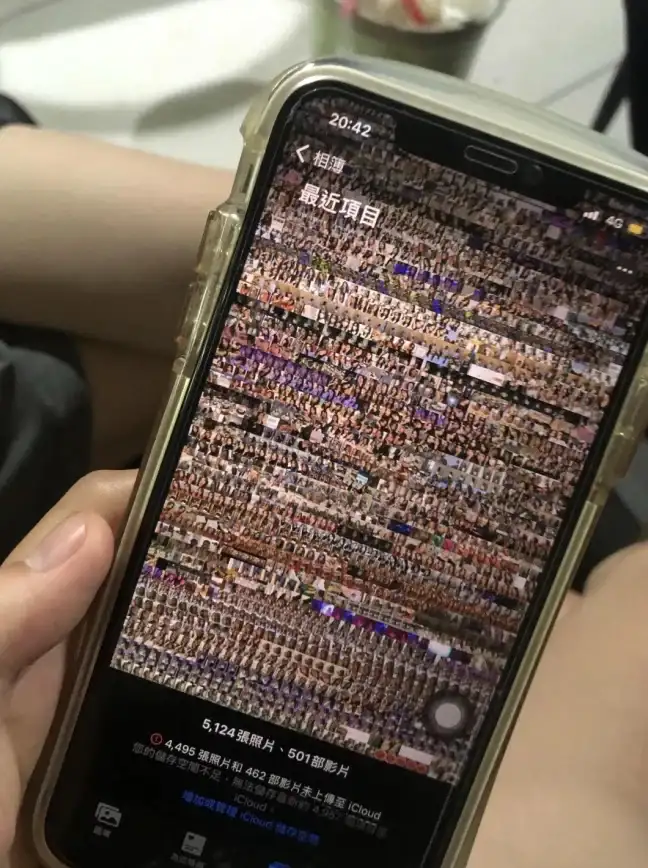
关机断电后,重新插拔内存条、显卡、硬盘线(尤其是移动办公后“水土不服”的笔记本!💻)。
🚨 终极解决方案:重装系统
- 工具推荐:“小白一键重装系统”工具(官网下载),无需技术门槛,一键搞定!
- 注意事项:重装前用云端服务(如Google Drive)备份数据,企业用户需联系IT部门解密加密文件。
🛡️ 预防蓝屏小贴士
- 🔄 定期更新:关闭驱动自动更新(尤其是显卡!),手动选择稳定版。
- 🗑️ 清理习惯:每月清理系统垃圾,优化启动项(用 msconfig 禁用非必要启动项)。
- 🔄 创建还原点:每次大操作前(如安装新软件),手动创建系统还原点。
📌 常见蓝屏代码速查表
| 代码 | 原因 | 解决方案 |
|---|---|---|
MEMORY_MANAGEMENT |
内存调用错误 | 擦拭金手指/换内存条 |
KMODE_EXCEPTION |
驱动不兼容 | 回滚驱动/官网下载新版 |
SYSTEM_SERVICE |
系统文件损坏 | sfc /scannow 修复 |
CRITICAL_PROCESS |
系统进程卡死 | BIOS关闭快速启动/重装系统 |
💡 温馨提示:若以上方法均失效,可能是主板或CPU故障,建议联系专业维修(避免拆机损坏硬件!🔧)。
🎉 搞定蓝屏:按照步骤操作,99%的蓝屏问题都能迎刃而解!记得收藏备用哦~✨
本文由 业务大全 于2025-07-31发表在【云服务器提供商】,文中图片由(业务大全)上传,本平台仅提供信息存储服务;作者观点、意见不代表本站立场,如有侵权,请联系我们删除;若有图片侵权,请您准备原始证明材料和公证书后联系我方删除!
本文链接:https://vps.7tqx.com/wenda/495051.html
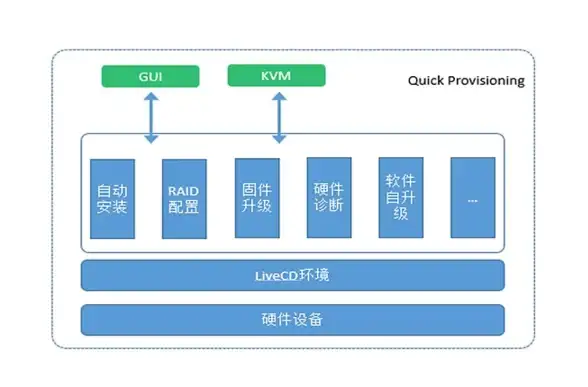

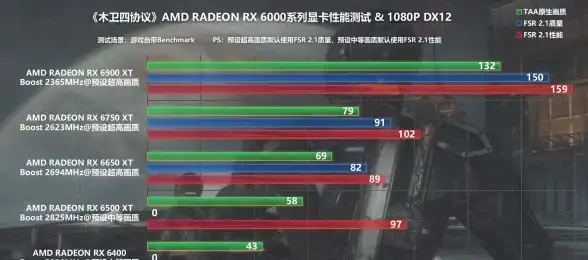
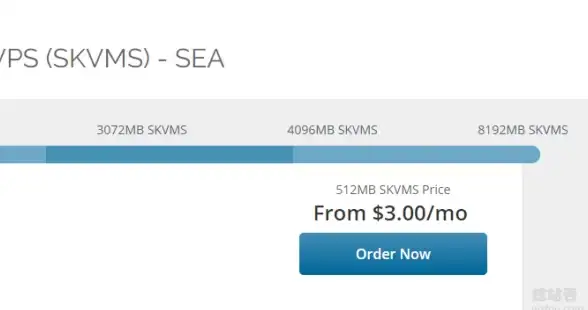
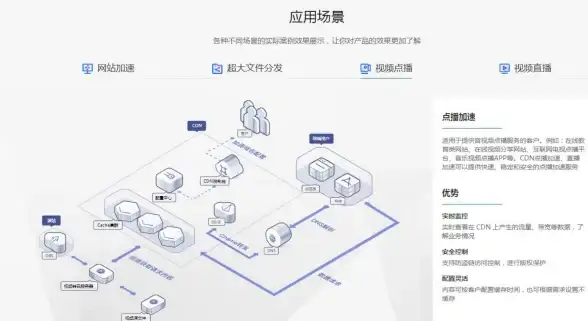

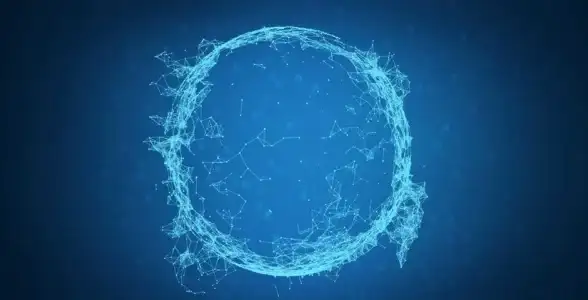


发表评论